Steam est une plateforme de jeux vidéo créée par Valve. Il a été lancé en tant que client logiciel autonome en septembre 2003 comme un moyen pour Valve de fournir des mises à jour automatiques pour leurs jeux et étendu pour inclure des jeux d'éditeurs tiers et dispose désormais d'une bibliothèque remplie de milliers, voire de dizaines de milliers de jeux à travers tous consoles de jeu.
Dans le didacticiel suivant, vous apprendrez comment installer Steam sur votre bureau Debian 11 Bullseye.
Mettre à jour Debian
Mettez à jour votre système pour vous assurer que tous les packages existants sont à jour :
sudo apt update && sudo apt upgrade -yInstaller les dépendances
Pour terminer l'installation, vous devrez installer les packages logiciels suivants à l'aide de la commande suivante dans votre terminal.
sudo apt install software-properties-common apt-transport-https curl wget -ySi vous n'êtes pas sûr, exécutez la commande ; cela ne vous fera pas de mal. Ce sont les packages logiciels les plus courants trouvés sur presque toutes les distributions Linux.
Installer le client Steam - Méthode .deb
Par défaut, les référentiels Debian 11 ne sont pas livrés avec Steam disponible pour l'installation, vous devez donc installer l'application Steam manuellement. Vous devrez télécharger l'installation .deb fichier trouvé sur le dépôt de Steam puis exécutez-le à l'aide de votre terminal de ligne de commande.
Tout d'abord, si vous avez besoin de 32 bits support installé, ce que la plupart des utilisateurs souhaiteraient, utilisez la commande suivante.
sudo dpkg --add-architecture i386Ensuite, téléchargez le fichier Steam suivant .deb package à l'aide de la commande wget.
wget https://steamcdn-a.akamaihd.net/client/installer/steam.debEnsuite, vous exécutez le .deb package que vous avez téléchargé depuis le référentiel de Steam avec la commande suivante :
sudo apt install ./steam.debExemple de résultat :
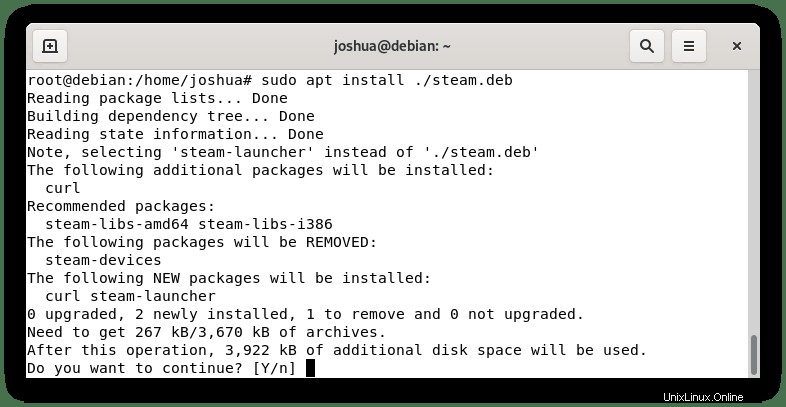
Tapez Y, puis appuyez sur ENTER KEY pour terminer l'installation.
Comment lancer le client Steam
Une fois l'installation terminée à partir de l'une ou l'autre méthode, vous pouvez exécuter Steam de différentes manières.
Tout d'abord, pendant que vous êtes dans votre terminal, vous pouvez utiliser la commande suivante pour lancer Steam :
steamSinon, lancez Steam & commande en arrière-plan pour libérer le terminal :
steam &Cependant, ce n'est pas pratique et vous utiliseriez le chemin suivant sur votre bureau pour ouvrir avec le chemin :Activités > Afficher les applications > Steam .
Sinon, si vous ne le trouvez pas, utilisez la fonction de recherche dans Afficher les applications menu si vous avez de nombreuses applications installées.
Exemple :
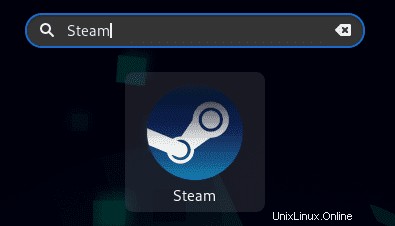
Lors de la première utilisation, vous remarquerez que Steam ouvrira automatiquement une nouvelle fenêtre de terminal vous informant qu'il doit installer des packages supplémentaires.
Exemple :
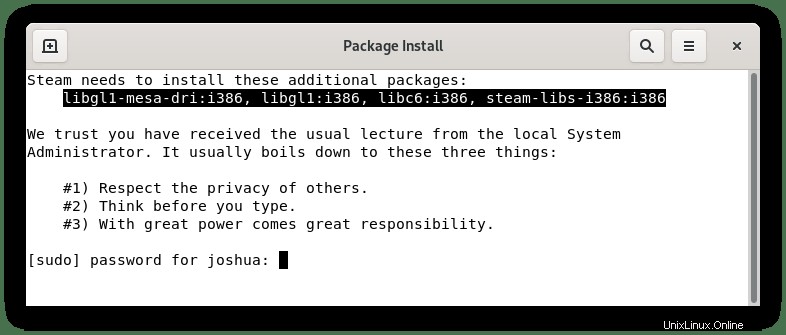
Entrez votre mot de passe si vous y êtes invité, puis vous serez invité à installer une longue liste de dépendances.
Exemple :
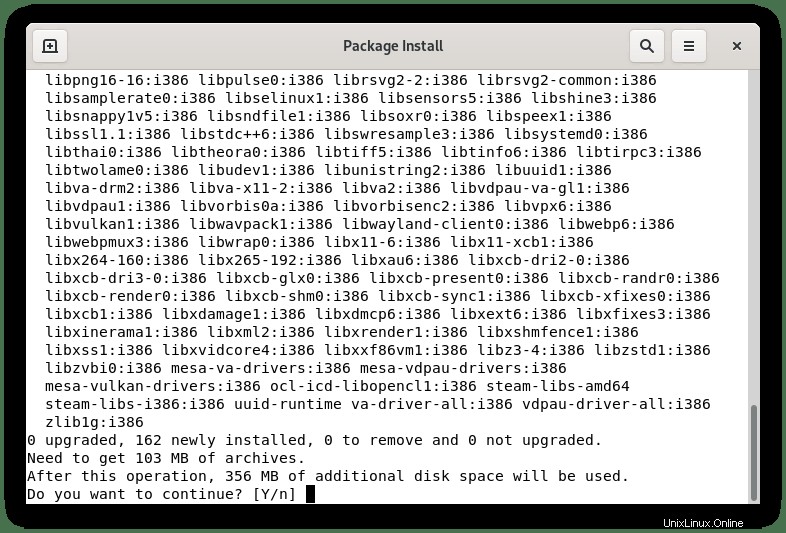
Tapez Y, puis appuyez sur ENTER KEY pour poursuivre l'installation.
Notez que vous serez invité à appuyer sur la touche ENTRÉE .
Press return to continue: Ensuite, Steam se téléchargera et se mettra à jour automatiquement.
Exemple :
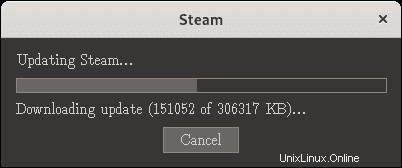
En fonction de votre matériel et de votre connexion Internet, l'installation devrait être terminée sous peu. Une fois cela fait, l'écran de connexion Steam vous accueillera.
Exemple :
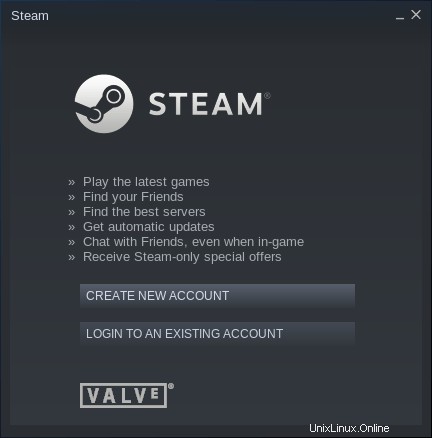
Ensuite, connectez-vous à votre compte Steam ou créez-en un; vous serez alors dans le client Steam comme ci-dessous :
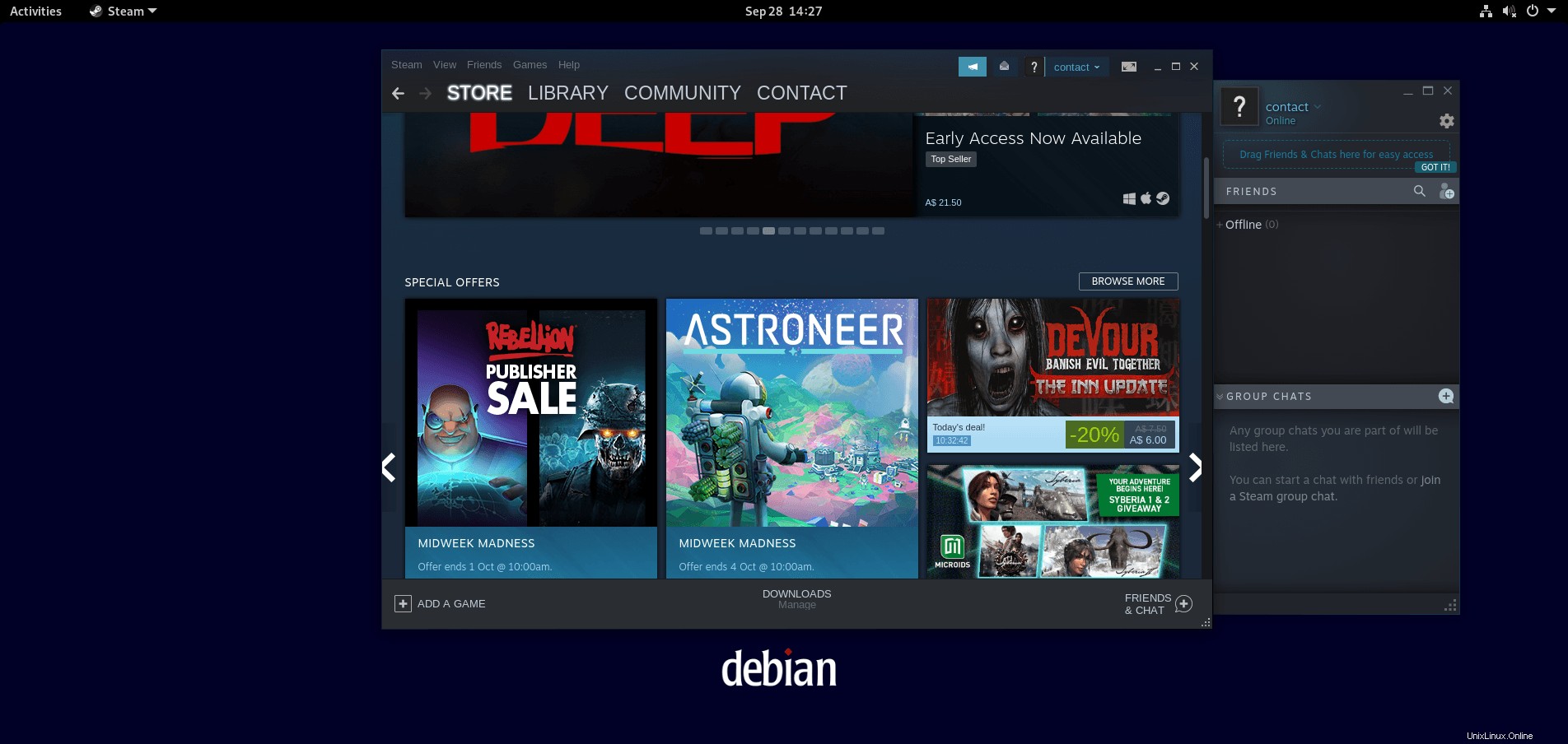
Félicitations, vous avez installé avec succès le client Steam sur Debian 11 Bullseye.